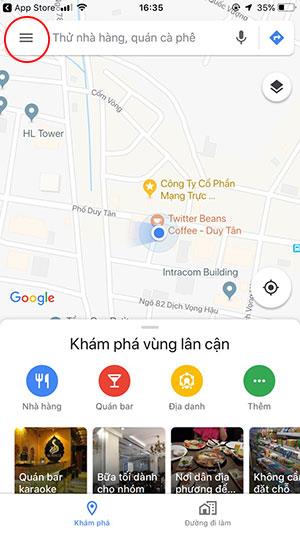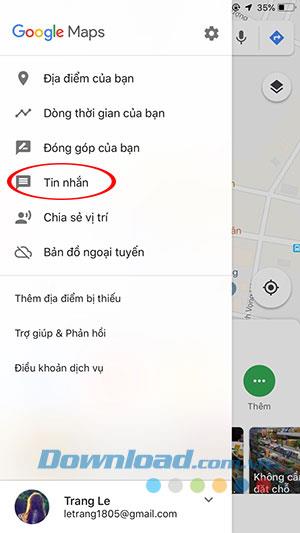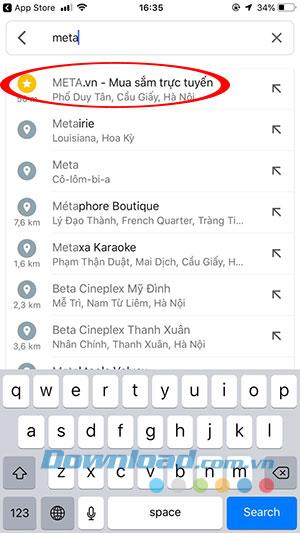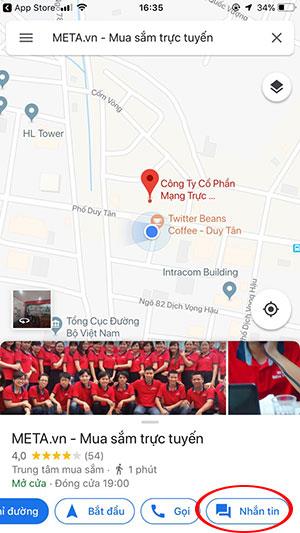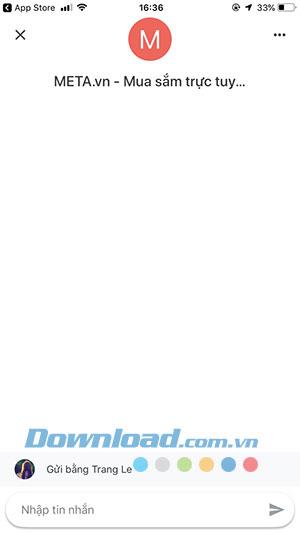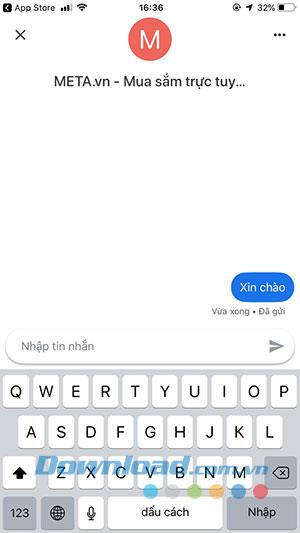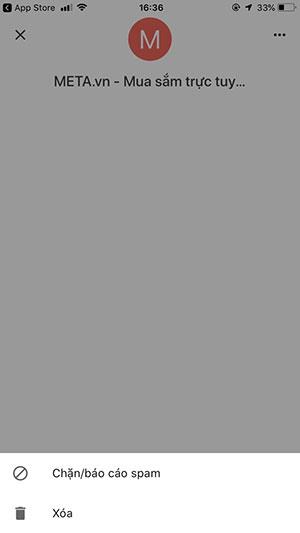Google Maps devient progressivement puissant avec toutes les fonctionnalités extrêmement utiles pour les utilisateurs. Surtout avec les récents mouvements, Google Maps met constamment à jour de nouvelles fonctionnalités pour connecter les utilisateurs de Google Maps ensemble, tout en gardant le silence dont vous avez besoin pendant la conduite. Plus récemment, Google Maps a fait une percée avec la messagerie instantanée pour les entreprises directement sur l'application Google Maps. Avec cette fonction de messagerie instantanée, vous pouvez parler à un employé du magasin pour obtenir les informations dont vous avez besoin avant de décider de vous y déplacer ou non?
Téléchargez l'application Google Maps pour Android Téléchargez l'application Google Maps pour iOS
La messagerie pour les entreprises n'est plus une nouveauté via la fenêtre de chat en direct sur le Web, le chat via Zalo , Viber ou la section des messages sur les Fanpages de Facebook . Cependant, la fonctionnalité de chat sur Google Maps est beaucoup plus logique, grâce aux avis des clients que vous venez de décider de contacter l'entreprise, il n'y aura donc pas moins de risques inutiles. Pour utiliser cette fonctionnalité, les entreprises déjà inscrites sur Google Maps via Google Business devront activer la fonction Messeger avant que les clients puissent les contacter. Ci-dessous Download.com.vn vous guidera pour utiliser cette fonctionnalité sur votre application Google Maps.
Instructions pour les magasins de messagerie sur Google Maps
Étape 1:
Si vous n'avez pas encore mis à jour Google Maps, mettez-le rapidement à jour pour pouvoir utiliser la messagerie instantanée sur Google Maps pour votre appareil.
Immédiatement après la fin de la mise à jour, ouvrez votre application Google Maps pour commencer à utiliser. Dans l'interface principale, cliquez sur le tiret (dans le coin supérieur gauche) pour accéder aux fonctionnalités étendues de Google Maps.
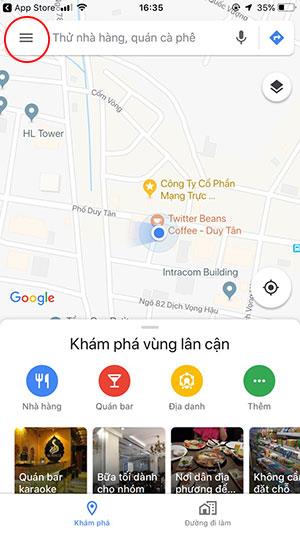
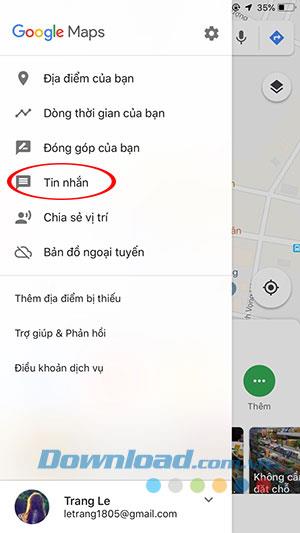
Mettre à jour la messagerie pour les entreprises sur Google Maps
Étape 2:
Une interface étendue apparaîtra, où vous verrez la fonctionnalité Messages - c'est-à-dire que votre compte Google a autorisé cette fonctionnalité.
Nous recherchons une entreprise qui souhaite envoyer des SMS en tapant son nom dans la barre de recherche de Google Maps.
Les informations de base de cette entreprise apparaîtront, ici vous verrez également des onglets tels que: Directions, Démarrer, Appel et Texte . Cliquez sur Messagerie pour commencer à envoyer des messages à cette entreprise.
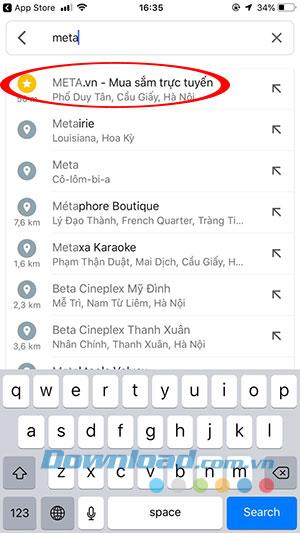
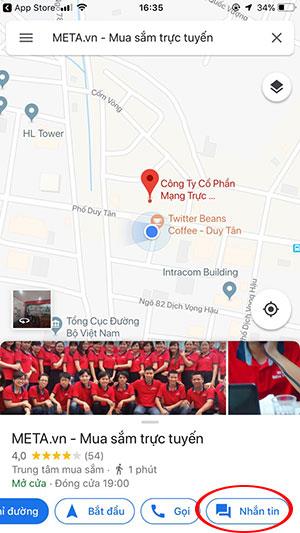
Rechercher des entreprises sur l'application Google map
Étape 3:
À l'interface de messagerie, vous pouvez discuter avec des entreprises et demander les informations nécessaires liées.
Vous pouvez également supprimer des messages avec cette entreprise ou les bloquer si vous devez recevoir des messages de spam de l'entreprise.
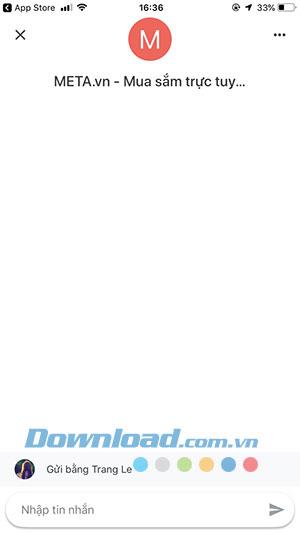
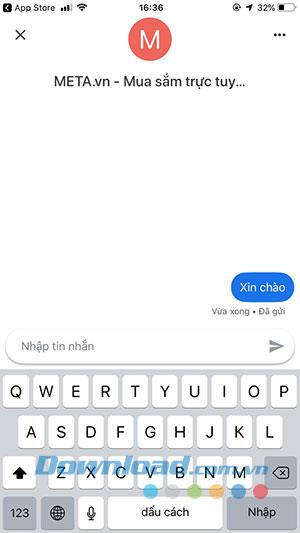
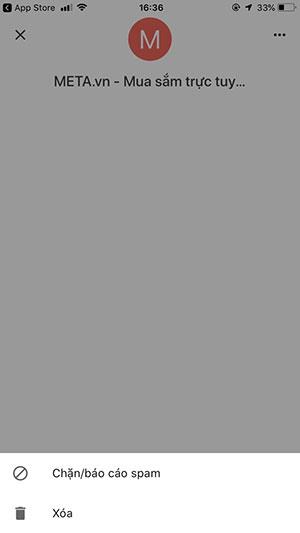
Discutez avec des entreprises sur Google Maps
Tutoriel vidéo pour la messagerie d'entreprise à partir de Google Maps
Ci-dessus, nous vous avons montré comment envoyer des SMS aux entreprises sur l'application Google map. Espérons que cette fonctionnalité de messagerie instantanée facilitera la prise de contact avec les entreprises lors de la visualisation de lieux ou de la lecture d'avis sur Google Maps.